
时间:2021-08-19 06:28:59 来源:www.win10xitong.com 作者:win10
今天有一位用户说他的电脑安装的是win10系统,在使用的过程中碰到了Win10如何实现自动关机的情况,而且如果遇到Win10如何实现自动关机的问题又对电脑接触的时间不长,那就不知道该怎么解决了。我们来看看怎么解决Win10如何实现自动关机问题,直接用下面这个步骤:1、用Win10自带的人工智能小娜搜索【任务计划程序】并且打开窗口:2、在“任务计划程序”窗口中,我们看到右边菜单栏中的单击【创建任务】即可很快速的解决了。下边就是详细的Win10如何实现自动关机的处理办法。
推荐系统下载:笔记本Win10纯净版
具体方法:
1.用Win10自带的人工智能小娜搜索【任务调度器】,打开窗口:

2.在“任务调度器”窗口,我们可以看到右边菜单栏中的【创建任务】,如图:
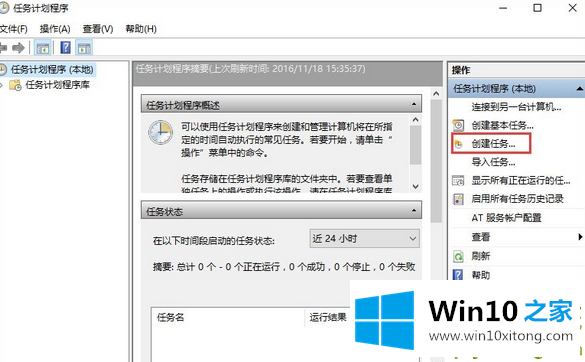
3.在打开的“创建任务”窗口的名称输入栏中,输入【夜间完成任务后自动关机】。为了保护它不受任何额外的影响,我们将其设置为[以最高权限运行]:

4.接下来,为任务设置关键指令。切换到[操作]选项卡,点击[新建]按钮,打开[新建操作]对话框。选择[操作]为[启动程序],在[程序或脚本]框中输入关机命令[关机],在[添加参数]后的文本框中输入[参数/S /F]。参数/F表示同时停止当时正在运行的所有程序,填写完毕后点击【确定】,如图:
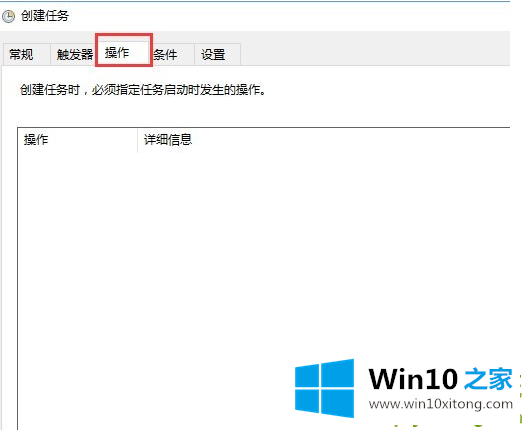
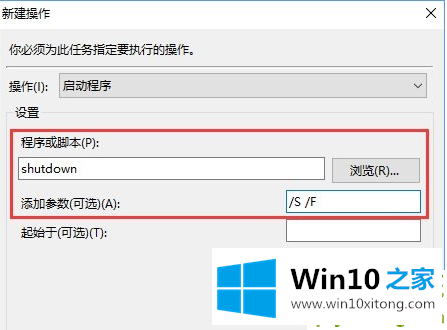
5.最后,将关机条件设置为系统空闲时。切换到[条件]选项卡,选择[只有当电脑空闲时间超过以下值时才启动此任务],然后选择后面的空闲超时值,以避免在操作电脑时强制关机。
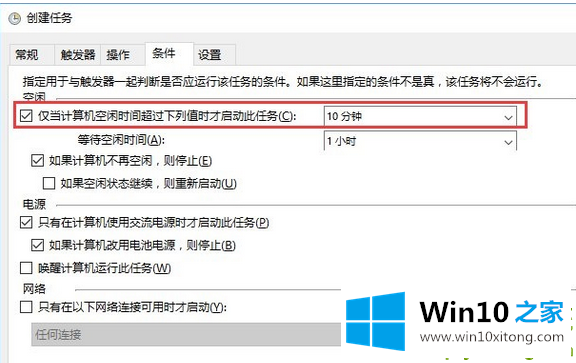
6.在[设置]选项卡上,将任务重启频率设置为30分钟,重试次数设置为3次。这样,如果计算机直到关机时间还在使用,则预定任务会在30分钟后再次尝试关机;如果当时电脑还没闲着,就计划任务再等30分钟,以此类推,再试三次。以上两个参数可以根据自己的情况进行更改。

在上面的文章中小编结合图片的方式详细的解读了Win10如何实现自动关机的处理办法,我们很感谢各位对我们网站的关注,希望上面的文章对大家能够有所帮助。